ここから本文です。
スマートスピーカー(Google Home対応機器)の設定方法について
必要な機器/設備

この機能を使用するためには、インターネット接続が必要です。
プロバイダーや回線事業者との契約・使用料は別途必要です。
セットアップ済のスマートスピーカー(Google Home対応機器)と、Google Homeアプリをインストールしたスマートフォンを用意する
スマートスピーカーのセットアップは、お使いのスマートスピーカーの取扱説明書などをご覧ください。
対象機器の確認はこちら
ディーガをネットワークに接続する
ディーガをインターネットに接続していない場合は、ディーガのネットワーク接続設定をしてください。
ディーガのネットワーク接続設定
- ディーガを無線LANルーターにLANケーブル、または、無線LANで接続し、リモコンのホーム(またはスタート)ボタンを押してください。
- “スマホで楽しむ(どこでもディーガ)”を選択して、ネットワーク設定を実施してください。
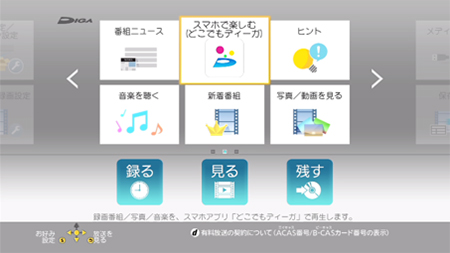
●スマホで楽しむ(どこでもディーガ)
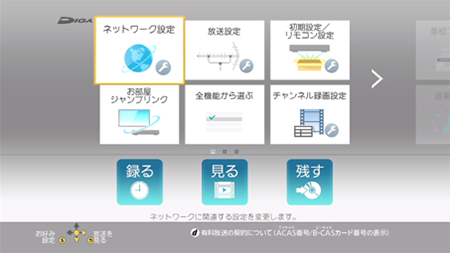
●ネットワーク設定
スマートフォン/タブレットの無線LAN(Wi-Fi)設定をする
スマートフォンの無線LAN(Wi-Fi)設定をします。
ディーガをインターネットに接続していない場合は、ディーガのネットワーク接続設定をしてください。
スマートフォン/タブレットの詳しい無線LAN(Wi-Fi)設定については、それぞれの取扱説明書等をご覧ください。
※無線LANルーターのSSIDは、背面に記載されている場合があります。詳細は、無線LANルーターの取扱説明書をご確認ください。
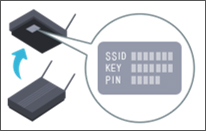 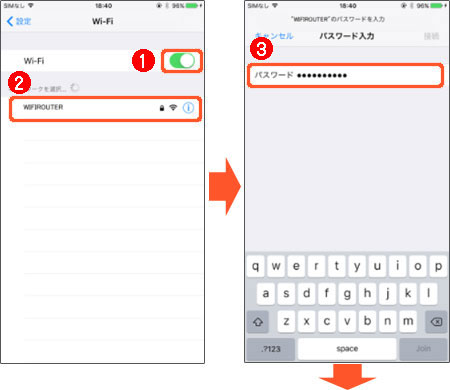 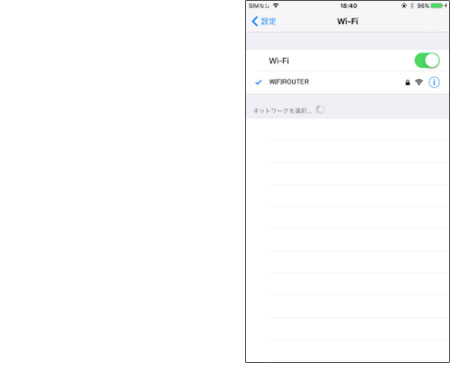 |
スマホアプリ「どこでもディーガ」をダウンロードして起動する
スマートフォンアプリ「どこでもディーガ」をスマートフォンにダウンロードして起動します。
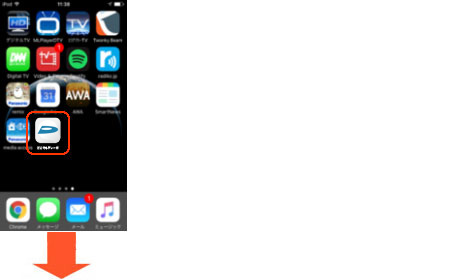 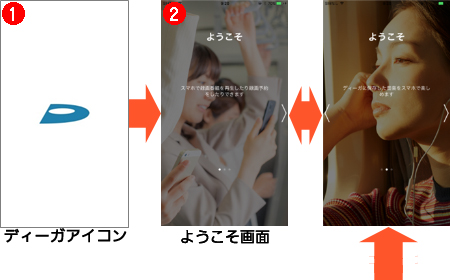  |
機器を登録する
「どこでもディーガ」をご利用される場合、CLUB Panasonic(無料)への会員登録が必要です。
※登録の後は、「どこでもディーガ」の画面に戻って設定を続けてください。
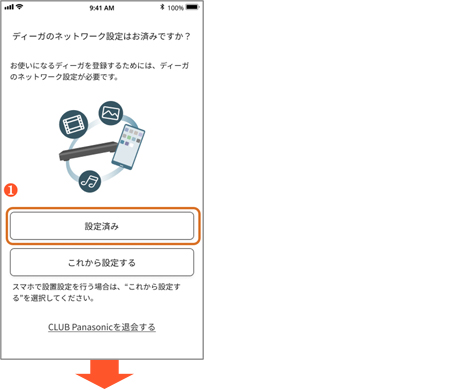  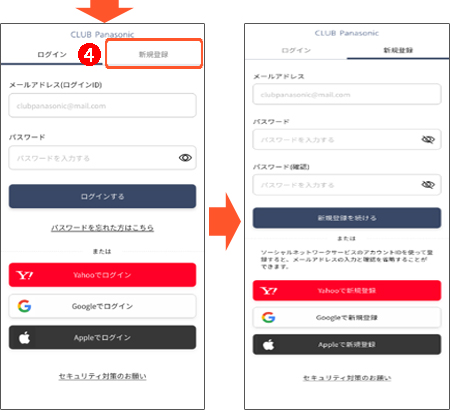 |
ディーガアクションでのアカウントリンクをGoogle Homeアプリで実施する
- スマートスピーカーに向かって「OK, Google、ディーガと話してドラマを再生」と発話する。
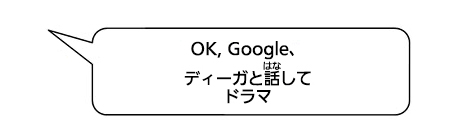
●「どのユーザーの声か特定できなかったため、DIGAに接続できませんでした。」と発話された場合
Google Home アプリの Voice match設定に登録されていない人の発話ではスピーカーが反応しません。
Google Homeアプリの Voice match設定でスマートスピーカーに発話する人の声を追加登録してください。
●「アカウントに基づく情報へのアクセスを許可してください。」と発話された場合
Google Homeアプリの操作手順や画面イメージはAndroidのバージョン "2.6.6.19" のものです。
画面イメージや操作方法は、Google Homeアプリのバージョンアップにより変更される場合があります。 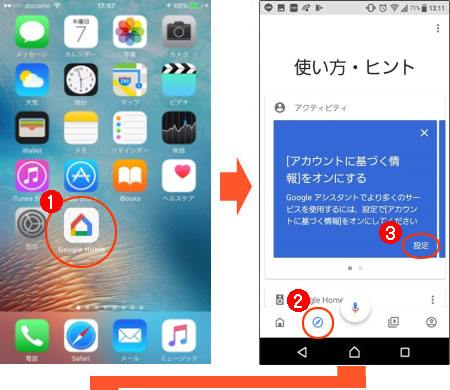 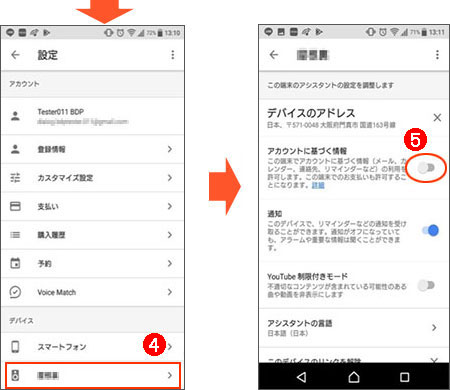 |
●「ディーガとリンクしていません。」と発話された場合
Google Homeアプリの操作手順や画面イメージはAndroidのバージョン "2.6.6.19" のものです。
画面イメージや操作方法は、Google Homeアプリのバージョンアップにより変更される場合があります。 ※
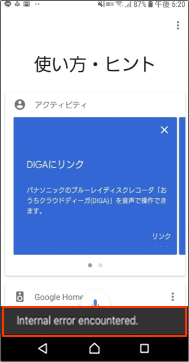 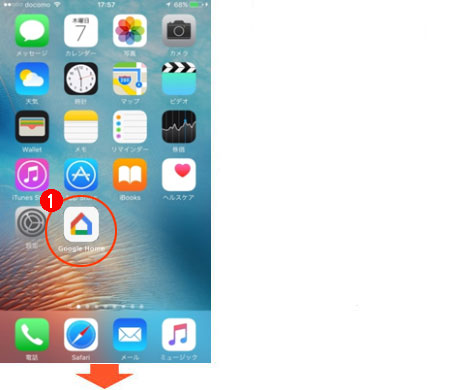 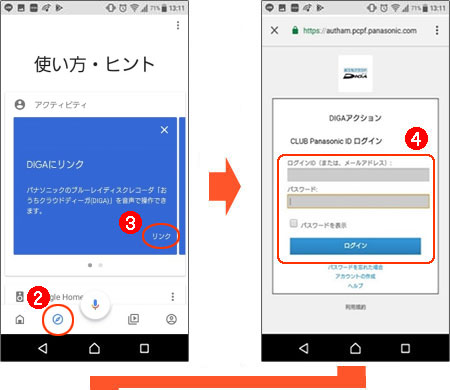 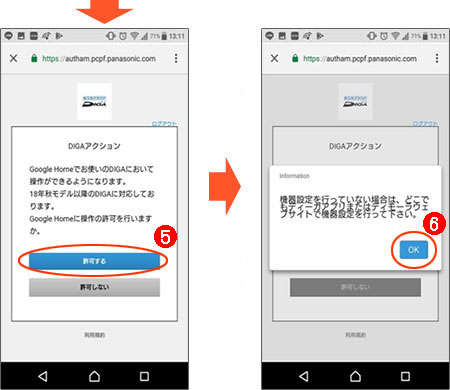 |
できること
録画番組の再生
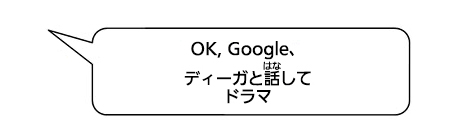 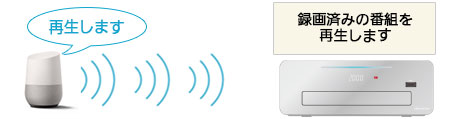 |
写真/動画の再生
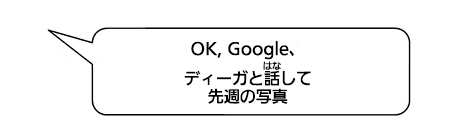 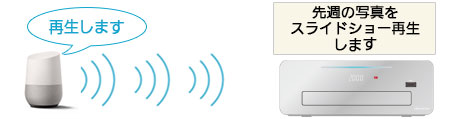 |
音楽の再生
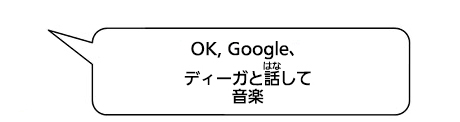 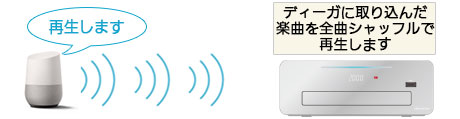 |

 「使い方・ヒント」を表示する。
「使い方・ヒント」を表示する。